「Linux」软件安装
MySQL5.7在CentOS安装
安装
- 配置yum仓库
- 更新密钥:
rpm --import https://repo.mysql.com/RPM-GPG-KEY-mysql-2022 - 安装
MySQL yum库:rpm -Uvh http://repo.mysql.com//mysql57-community-release-el7-7.noarch.rpm
- 更新密钥:
- 使用
yum安装MySQL:yum -y install mysql-community-server - 安装完成后,启动
MySQL并配置开机自启动- 启动:
systemctl start mysqld - 开机自启:
systemctl enable mysqld
- 启动:
- 检查MySQL的运行状态:
systemctl status mysqld
配置
主要配置管理员用户root的密码以及配置允许远程登陆的权限
- 获取
MySQL的初始密码:grep 'temporary password' /var/log/mysqld.log - 登陆
MySQL数据库系统- mysql命令:
mysql -uroot -p-u:登陆的用户,MySQL数据库的管理员用户同Linux一样,是root-p:表示使用密码登陆
- 执行完毕后输入刚刚得到的初始密码,即可进入
MySQL数据库
- mysql命令:
- 修改
root用户密码:ALTER USER 'root'@'localhost' IDENTIFIED BY '密码';
1. 密码需要符合:大于8位,有大写字母,有特殊符号,不能是连续的简单语句如123,abc - 配置
root的简单密码1 2
set global validate_password.policy=0; # 密码安全级别低 set global validate_password.length=4; # 密码长度最低4位即可
- 配置
root运行远程登录1 2 3 4 5 6 7
# 授权root远程登录 grant all privileges on *.* to root@"IP地址" identified by '密码' with grant option; # IP地址即允许登陆的IP地址,也可以填写%,表示允许任何地址 # 密码表示给远程登录独立设置密码,和本地登陆的密码可以不同# 刷新权限,生效 flush privileges;
- 退出
MySQL控制台页面1 2 3 4
# 退出命令 exit# 或者通过快捷键退出:ctrl + d
- 检查端口:
MySQL默认绑定了3306端口,可以通过端口占用检查MySQL的网络状态1
netstat -anp | grep 3306

MySQL8.0版本在CentOS系统安装
安装
-
配置
yum仓库1 2 3 4 5
# 更新密钥 rpm --import https://repo.mysql.com/RPM-GPG-KEY-mysql-2022# 安装Mysql8.x版本 yum库 rpm -Uvh https://dev.mysql.com/get/mysql80-community-release-el7-2.noarch.rpm
-
使用
yum安装MySQL:yum -y install mysql-community-server -
安装完成后,启动
MySQL并配置开机自启动1 2
systemctl start mysqld # 启动 systemctl enable mysqld # 开机自启
MySQL安装完成后,会自动配置为名称叫做:mysqld的服务,可以被systemctl所管理 -
检查
MySQL的运行状态:systemctl status mysqld
配置
基本上同[[Linux#5.1.2 配置]]
-
允许
root远程登录,并设置远程登录密码默认情况下,
root用户是不运行远程登录的,只允许在MySQL所在的Linux服务器登陆MySQL系统允许
root远程登录会带来安全风险1 2 3 4 5
# 第一次设置root远程登录,并配置远程密码使用如下SQL命令 create user 'root'@'%' IDENTIFIED WITH mysql_native_password BY '密码!'; -- 密码需要符合:大于8位,有大写字母,有特殊符号,不能是连续的简单语句如123,abc# 后续修改密码使用如下SQL命令 ALTER USER 'root'@'%' IDENTIFIED WITH mysql_native_password BY '密码';
Tomcat安装部署
安装JDK环境
- 下载JDK
- 登陆
Linux系统,切换到root用户:su - - 通过
FinalShell,上传下载好的JDK安装包 - 创建文件夹,用来部署
JDK,将JDK和Tomcat都安装部署到/export/server内:mkdir -p /export/server - 解压缩
JDK安装文件:tar -zxvf jdk-8u351-linux-x64.tar.gz -C /export/server - 配置
JDK的软链接:ln -s /export/server/jdk1.8.0_351 /export/server/jdk - 配置
JAVA_HOME环境变量,以及将$JAVA_HOME/bin文件夹加入PATH环境变量中1 2 3
# 编辑/etc/profile文件 export JAVA_HOME=/export/server/jdk export PATH=$PATH:$JAVA_HOME/bin
- 生效环境变量:
source /etc/profile - 配置
java执行程序的软链接1 2 3 4
# 删除系统自带的java程序 rm -f /usr/bin/java # 软链接我们自己安装的java程序 ln -s /export/server/jdk/bin/java /usr/bin/java
- 执行验证
1 2
java -version javac -version
解压并部署Tomcat
建议使用非
Root用户安装并启动
-
首先,放行
tomcat需要使用的8080端口的外部访问权限,以下操作2选一即可-
关闭防火墙
1 2
systemctl stop firewalld # 关闭防火墙 systemctl disable firewalld # 停止防火墙开机自启
-
配置防火墙规则,放行端口
1 2
firewall-cmd --add-port=8080/tcp --permanent # --add-port=8080/tcp表示放行8080端口的tcp访问,--permanent表示永久生效 firewall-cmd --reload # 重新载入防火墙规则使其生效
-
-
以
root用户操作,创建tomcat用户1 2 3 4
# 使用root用户操作 useradd tomcat # 可选,为tomcat用户配置密码 passwd tomcat
-
下载
Tomcat安装包1 2 3 4
# 使用root用户操作 wget https://dlcdn.apache.org/tomcat/tomcat-10/v10.0.27/bin/apache-tomcat-10.0.27.tar.gz # 如果出现https相关错误,可以使用--no-check-certificate选项 wget --no-check-certificate https://dlcdn.apache.org/tomcat/tomcat-10/v10.0.27/bin/apache-tomcat-10.0.27.tar.gz
-
解压
Tomcat安装包:tar -zxvf apache-tomcat-10.0.27.tar.gz -C /export/server- 使用
root用户操作,否则无权限解压到/export/server内,除非修改此文件夹权限
- 使用
-
创建
Tomcat软链接:ln -s /export/server/apache-tomcat-10.0.27 /export/server/tomcat- 使用root用户操作
-
修改
tomcat安装目录权限:chown -R tomcat:tomcat /export/server/*tomcat*- 使用
root用户操作,同时对软链接和tomcat安装文件夹进行修改,使用通配符*进行匹配
- 使用
-
切换到
tomcat用户:su - tomcat -
启动
tomcat:/export/server/tomcat/bin/startup.shtomcat启动在8080端口,可以检查是否正常启动成功:netstat -anp | grep 8080- 打开浏览器,输入:
http://centos:8080或http://192.168.88.130:8080- 使用主机名(需配置好本地的主机名映射)或
IP地址访问Tomcat的WEB页面
- 使用主机名(需配置好本地的主机名映射)或
Nginx安装部署
安装
Nginx的操作需要root身份
-
安装
yum依赖程序:yum install -y yum-utils -
手动添加,
nginx的yum仓库,yum程序使用的仓库配置文件,存放在/etc/yum.repo.d内1 2 3 4 5 6 7 8 9 10 11 12 13 14 15 16 17 18
# 创建文件使用vim编辑 vim /etc/yum.repos.d/nginx.repo # 填入如下内容并保存退出 [nginx-stable] name=nginx stable repo baseurl=http://nginx.org/packages/centos/$releasever/$basearch/ gpgcheck=1 enabled=1 gpgkey=https://nginx.org/keys/nginx_signing.key module_hotfixes=true[nginx-mainline] name=nginx mainline repo baseurl=http://nginx.org/packages/mainline/centos/$releasever/$basearch/ gpgcheck=1 enabled=0 gpgkey=https://nginx.org/keys/nginx_signing.key module_hotfixes=true
-
通过
yum安装最新稳定版的nginx:yum install -y nginx -
启动
1 2 3 4 5 6
# nginx自动注册了systemctl系统服务 systemctl start nginx # 启动 systemctl stop nginx # 停止 systemctl status nginx # 运行状态 systemctl enable nginx # 开机自启 systemctl disable nginx # 关闭开机自启
-
配置防火墙放行:
nginx默认绑定80端口,需要关闭防火墙或放行80端口1 2 3 4 5 6 7
# 方式1,关闭防火墙 systemctl stop firewalld # 关闭 systemctl disable firewalld # 关闭开机自启# 方式2,放行80端口 firewall-cmd --add-port=80/tcp --permanent # 放行tcp规则下的80端口,永久生效 firewall-cmd --reload # 重新加载防火墙规则
-
启动后浏览器输入
Linux服务器的IP地址或主机名即可访问http://192.168.88.130或http://centos
RabbitMQ安装部署
rabbitmq在yum仓库中的版本比较老,所以我们需要手动构建yum仓库需要
root权限
-
准备
yum仓库1 2 3 4 5 6 7 8 9 10 11 12 13 14 15 16 17 18 19 20 21 22 23 24 25 26 27 28 29 30 31 32 33 34 35 36 37 38 39 40 41 42 43 44 45 46 47 48 49 50 51 52 53 54 55 56 57 58 59 60 61 62 63 64 65
# 1. 准备gpgkey密钥 rpm --import https://github.com/rabbitmq/signing-keys/releases/download/2.0/rabbitmq-release-signing-key.asc rpm --import https://packagecloud.io/rabbitmq/erlang/gpgkey rpm --import https://packagecloud.io/rabbitmq/rabbitmq-server/gpgkey# 2. 准备仓库文件 vim /etc/yum.repos.d/rabbitmq.repo # 填入如下内容 ## ## Zero dependency Erlang ##[rabbitmq_erlang] name=rabbitmq_erlang baseurl=https://packagecloud.io/rabbitmq/erlang/el/7/$basearch repo_gpgcheck=1 gpgcheck=1 enabled=1 # PackageCloud's repository key and RabbitMQ package signing key gpgkey=https://packagecloud.io/rabbitmq/erlang/gpgkeyhttps://github.com/rabbitmq/signing-keys/releases/download/2.0/rabbitmq-release-signing-key.asc sslverify=1 sslcacert=/etc/pki/tls/certs/ca-bundle.crt metadata_expire=300[rabbitmq_erlang-source] name=rabbitmq_erlang-source baseurl=https://packagecloud.io/rabbitmq/erlang/el/7/SRPMS repo_gpgcheck=1 gpgcheck=0 enabled=1 # PackageCloud's repository key and RabbitMQ package signing key gpgkey=https://packagecloud.io/rabbitmq/erlang/gpgkeyhttps://github.com/rabbitmq/signing-keys/releases/download/2.0/rabbitmq-release-signing-key.asc sslverify=1 sslcacert=/etc/pki/tls/certs/ca-bundle.crt metadata_expire=300## ## RabbitMQ server ##[rabbitmq_server] name=rabbitmq_server baseurl=https://packagecloud.io/rabbitmq/rabbitmq-server/el/7/$basearch repo_gpgcheck=1 gpgcheck=0 enabled=1 # PackageCloud's repository key and RabbitMQ package signing key gpgkey=https://packagecloud.io/rabbitmq/rabbitmq-server/gpgkeyhttps://github.com/rabbitmq/signing-keys/releases/download/2.0/rabbitmq-release-signing-key.asc sslverify=1 sslcacert=/etc/pki/tls/certs/ca-bundle.crt metadata_expire=300[rabbitmq_server-source] name=rabbitmq_server-source baseurl=https://packagecloud.io/rabbitmq/rabbitmq-server/el/7/SRPMS repo_gpgcheck=1 gpgcheck=0 enabled=1 gpgkey=https://packagecloud.io/rabbitmq/rabbitmq-server/gpgkey sslverify=1 sslcacert=/etc/pki/tls/certs/ca-bundle.crt metadata_expire=300
-
安装
RabbitMQ:yum install erlang rabbitmq-server -y -
启动
1 2 3 4 5 6
# 使用systemctl管控,服务名:rabbitmq-server systemctl enable rabbitmq-server # 开机自启 systemctl disable rabbitmq-server # 关闭开机自启 systemctl start rabbitmq-server # 启动 systemctl stop rabbitmq-server # 关闭 systemctl status rabbitmq-server # 查看状态
-
放行防火墙,
RabbitMQ使用5672、15672、25672这3个端口1 2 3 4 5 6 7 8 9
# 方式1,关闭防火墙 systemctl stop firewalld # 关闭 systemctl disable firewalld # 关闭开机自启# 方式2,放行5672 25672端口 firewall-cmd --add-port=5672/tcp --permanent # 放行tcp规则下的5672端口,永久生效 firewall-cmd --add-port=15672/tcp --permanent # 放行tcp规则下的15672端口,永久生效 firewall-cmd --add-port=25672/tcp --permanent # 放行tcp规则下的25672端口,永久生效 firewall-cmd --reload # 重新加载防火墙规则
-
启动
RabbitMQ的WEB管理控制台:rabbitmq-plugins enable rabbitmq_management -
添加
admin用户,并赋予权限1 2 3
rabbitmqctl add_user admin 'Itheima66^' rabbitmqctl set_permissions -p "/" "admin" ".*" ".*" ".*" rabbitmqctl set_user_tags admin administrator
-
浏览器打开管理控制台
http://192.168.88.130:15672
Redis安装部署
需要
root权限
-
配置
EPEL仓库:yum install -y epel-release -
安装
redis:yum install -y redis -
启动
redis1 2 3 4 5 6
# 使用systemctl管控,服务名:redis systemctl enable redis # 开机自启 systemctl disable redis # 关闭开机自启 systemctl start redis # 启动 systemctl stop redis # 关闭 systemctl status redis # 查看状态
-
放行防火墙,
redis使用端口63791 2 3 4 5 6 7
# 方式1,关闭防火墙 systemctl stop firewalld # 关闭 systemctl disable firewalld # 关闭开机自启# 方式2,放行6379端口 firewall-cmd --add-port=6379/tcp --permanent # 放行tcp规则下的6379端口,永久生效 firewall-cmd --reload
-
进入
redis服务1 2 3 4 5 6 7
# 执行redis-cli [root@centos ~]# redis-cli 127.0.0.1:6379> set mykey hello OK 127.0.0.1:6379> get mykey "hello" 127.0.0.1:6379>
ElasticSearch安装部署
需要
root权限
-
添加
yum仓库1 2 3 4 5 6 7 8 9 10 11 12 13 14 15 16 17 18
# 导入仓库密钥 rpm --import https://artifacts.elastic.co/GPG-KEY-elasticsearch# 添加yum源 # 编辑文件 vim /etc/yum.repos.d/elasticsearch.repo[elasticsearch-7.x] name=Elasticsearch repository for 7.x packages baseurl=https://artifacts.elastic.co/packages/7.x/yum gpgcheck=1 gpgkey=https://artifacts.elastic.co/GPG-KEY-elasticsearch enabled=1 autorefresh=1 type=rpm-md# 更新yum缓存 yum makecache
-
安装
es:yum install -y elasticsearch -
配置
es1 2 3 4 5 6 7 8 9 10 11 12 13
vim /etc/elasticsearch/elasticsearch.yml# 17行,设置集群名称 cluster.name: my-cluster# 23行,设置节点名称 node.name: node-1# 56行,允许外网访问 network.host: 0.0.0.0# 74行,配置集群master节点 cluster.initial_master_nodes: ["node-1"]
-
启动
es:systemctl start | stop | status | enable | disable elasticsearch -
关闭防火墙
1 2
systemctl stop firewalld systemctl disable firewalld
-
浏览器打开
http://ip:9200/?pretty
集群化环境前置准备
配置多台Linux虚拟机
安装集群化软件,首要条件就是要有多台Linux服务器可用
我们可以使用VMware提供的克隆功能,将我们的虚拟机额外克隆出3台来使用
-
关闭当前
CentOS系统虚拟机(可以使用root用户执行init 0来快速关机) -
新建文件夹 如:虚拟机集群
-
克隆,分别命名为
node1,node2,node3 -
开启
node1,修改主机名为node1,并修改固定ip为192.168.88.1311 2 3 4 5 6 7 8 9 10 11 12
# 修改主机名 hostnamectl set-hostname node1# 修改IP地址 vim /etc/sysconfig/network-scripts/ifcfg-ens33 IPADDR="192.168.88.131"# 重启网卡 systemctl stop network systemctl start network # 或者直接 systemctl restart network
-
同样的操作启动
node2和node3- 修改
node2主机名为node2,设置ip为192.168.88.132 - 修改
node2主机名为node3,设置ip为192.168.88.133
- 修改
-
配置
FinalShell,配置连接到node1、node2、node3的连接
准备主机名映射
-
在
Windows系统中修改hosts文件,填入如下内容:1 2 3
192.168.88.131 node1 192.168.88.132 node2 192.168.88.133 node3
-
在3台
Linux的/etc/hosts文件中,都填入如下内容1 2 3
192.168.88.131 node1 192.168.88.132 node2 192.168.88.133 node3
配置SSH免密登录
-
在每一台机器都执行
ssh-keygen -t rsa -b 4096,一直回车即可 -
在每一台机器都执行
1 2 3
ssh-copy-id node1 ssh-copy-id node2 ssh-copy-id node3
-
执行完毕后,
node1、node2、node3之间将完成root用户之间的免密互通
配置JDK环境
[[Linux#5.3.1 安装JDK环境]]
关闭防火墙和SELinux
-
关闭防火墙
1 2
systemctl stop firewalld systemctl disable firewalld
-
关闭
SELinux1 2 3 4 5
vim /etc/sysconfig/selinux# 将SELINUX=enforcing 改为 SELINUX=disabled # 保存退出后,重启虚拟机即可
补充命令 - scp
- 功能:在不同的
Linux服务器之间,通过SSH协议互相传输文件。 - 语法:
scp [-r] 参数1 参数2-r:用于复制文件夹使用,如果复制文件夹,必须使用-r- 参数1:本机路径或远程目标路径
- 参数2:远程目标路径或本机路径
- 例
scp -r /export/server/jdk root@node2:/export/server/- 将本机上的
jdk文件夹, 以root的身份复制到node2的/export/server/内,账户名可以省略(使用本机当前的同名账户登陆)
- 将本机上的
scp -r node2:/export/server/jdk /export/server/- 将远程
node2的jdk文件夹,复制到本机的/export/server/内
- 将远程
- scp命令的高级用法
1 2 3
cd /export/server scp -r jdk node2:`pwd`/ # 将本机当前路径的jdk文件夹,复制到node2服务器的同名路径下 scp -r jdk node2:$PWD # 将本机当前路径的jdk文件夹,复制到node2服务器的同名路径下
Zookeeper集群安装部署
-
确保完成5.8 集群化环境前置准备
-
【
node1上操作】下载Zookeeper安装包,并解压1 2 3 4 5 6 7 8
# 下载 wget http://archive.apache.org/dist/zookeeper/zookeeper-3.5.9/apache-zookeeper-3.5.9-bin.tar.gz# 确保如下目录存在,不存在就创建 mkdir -p /export/server# 解压 tar -zxvf apache-zookeeper-3.5.9-bin.tar.gz -C /export/server
-
【
node1上操作】创建软链接:ln -s /export/server/apache-zookeeper-3.5.9 /export/server/zookeeper -
【
node1上操作】修改配置文件1 2 3 4 5 6 7 8 9 10 11
vim /export/server/zookeeper/conf/zoo.cfgtickTime=2000 # zookeeper数据存储目录 dataDir=/export/server/zookeeper/data clientPort=2181 initLimit=5 syncLimit=2 server.1=node1:2888:3888 server.2=node2:2888:3888 server.3=node3:2888:3888
-
【
node1上操作】配置myid1 2 3 4 5 6
# 1. 创建Zookeeper的数据目录 mkdir /export/server/zookeeper/data# 2. 创建文件,并填入1 vim /export/server/zookeeper/data/myid # 在文件内填入1即可
-
【在
node2和node3上操作】创建文件夹:mkdir -p /export/server -
【
node1上操作】将Zookeeper复制到node2和node31 2 3 4
cd /export/serverscp -r apache-zookeeper-3.5.9 node2:`pwd`/ scp -r apache-zookeeper-3.5.9 node3:`pwd`/
-
【
node2上操作】1 2 3 4 5 6
# 1. 创建软链接 ln -s /export/server/apache-zookeeper-3.5.9 /export/server/zookeeper# 2. 修改myid文件 vim /export/server/zookeeper/data/myid # 修改内容为2
-
【
node3上操作】1 2 3 4 5 6
# 1. 创建软链接 ln -s /export/server/apache-zookeeper-3.5.9 /export/server/zookeeper# 2. 修改myid文件 vim /export/server/zookeeper/data/myid # 修改内容为3
-
【在
node1、node2、node3上分别执行】启动Zookeeper:/export/server/zookeeper/bin/zkServer.sh start -
【在
node1、node2、node3上分别执行】检查Zookeeper进程是否启动1 2 3
jps# 结果中找到有:QuorumPeerMain 进程即可
-
【
node1上操作】验证Zookeeper1 2 3 4 5 6
/export/server/zookeeper/zkCli.sh# 进入到Zookeeper控制台中后,执行 ls /# 如无报错即配置成功
Kafka集群安装部署
安装
-
确保已完成5.3.1 安装JDK环境和5.9 Zookeeper集群安装部署
-
【
node1操作】下载并上传Kafka的安装包:wget http://archive.apache.org/dist/kafka/2.4.1/kafka_2.12-2.4.1.tgz -
【
node1操作】解压1 2 3 4 5 6 7
mkdir -p /export/server # 此文件夹如果不存在需先创建# 解压 tar -zxvf kafka_2.12-2.4.1.tgz -C /export/server/# 创建软链接 ln -s /export/server/kafka_2.12-2.4.1 /export/server/kafka
-
【
node1操作】修改Kafka目录内的config目录内的server.properties文件1 2 3 4 5 6 7 8 9
cd /export/server/kafka/config # 指定broker的id broker.id=1 # 指定 kafka的绑定监听的地址 listeners=PLAINTEXT://node1:9092 # 指定Kafka数据的位置 log.dirs=/export/server/kafka/data # 指定Zookeeper的三个节点 zookeeper.connect=node1:2181,node2:2181,node3:2181
-
【
node1操作】将node1的kafka复制到node2和node31 2 3 4 5 6
cd /export/server# 复制到node2同名文件夹 scp -r kafka_2.12-2.4.1 node2:`pwd`/ # 复制到node3同名文件夹 scp -r kafka_2.12-2.4.1 node3:$PWD
-
【
node2操作】1 2 3 4 5 6 7 8 9 10 11 12
# 创建软链接 ln -s /export/server/kafka_2.12-2.4.1 /export/server/kafkacd /export/server/kafka/config # 指定broker的id broker.id=2 # 指定 kafka的绑定监听的地址 listeners=PLAINTEXT://node2:9092 # 指定Kafka数据的位置 log.dirs=/export/server/kafka/data # 指定Zookeeper的三个节点 zookeeper.connect=node1:2181,node2:2181,node3:2181
-
【
node3操作】1 2 3 4 5 6 7 8 9 10 11 12
# 创建软链接 ln -s /export/server/kafka_2.12-2.4.1 /export/server/kafkacd /export/server/kafka/config # 指定broker的id broker.id=3 # 指定 kafka的绑定监听的地址 listeners=PLAINTEXT://node3:9092 # 指定Kafka数据的位置 log.dirs=/export/server/kafka/data # 指定Zookeeper的三个节点 zookeeper.connect=node1:2181,node2:2181,node3:2181
-
启动
kafka1 2 3 4 5 6 7
# 请先确保Zookeeper已经启动了# 方式1:【前台启动】分别在node1、2、3上执行如下语句 /export/server/kafka/bin/kafka-server-start.sh /export/server/kafka/config/server.properties# 方式2:【后台启动】分别在node1、2、3上执行如下语句 nohup /export/server/kafka/bin/kafka-server-start.sh /export/server/kafka/config/server.properties 2>&1 >> /export/server/kafka/kafka-server.log &
-
验证
Kafka启动,在每一台服务器执行:jps
测试Kafka能否正常使用
- 【
node1操作】创建测试主题:/export/server/kafka_2.12-2.4.1/bin/kafka-topics.sh --create --zookeeper node1:2181 --replication-factor 1 --partitions 3 --topic test - 运行测试,在
FinalShell中打开2个node1的终端页面1 2 3 4
# 打开一个终端页面,启动一个模拟的数据生产者 /export/server/kafka_2.12-2.4.1/bin/kafka-console-producer.sh --broker-list node1:9092 --topic test # 再打开一个新的终端页面,在启动一个模拟的数据消费者 /export/server/kafka_2.12-2.4.1/bin/kafka-console-consumer.sh --bootstrap-server node1:9092 --topic test --from-beginning
大数据集群(Hadoop生态)安装部署
前置要求
- 请确保完成了集群化环境前置准备章节的内容
- 即:
JDK、SSH免密、关闭防火墙、配置主机名映射等前置操作
Hadoop集群角色
Hadoop生态体系中的进程角色
Hadoop HDFS的管理角色:Namenode进程(仅需1个即可(管理者一个就够))Hadoop HDFS的工作角色:Datanode进程(需要多个(工人,越多越好,一个机器启动一个))Hadoop YARN的管理角色:ResourceManager进程(仅需1个即可(管理者一个就够))Hadoop YARN的工作角色:NodeManager进程(需要多个(工人,越多越好,一个机器启动一个))Hadoop历史记录服务器角色:HistoryServer进程(仅需1个即可(功能进程无需太多1个足够))Hadoop代理服务器角色:WebProxyServer进程(仅需1个即可(功能进程无需太多1个足够))Zookeeper的进程:QuorumPeerMain进程(仅需1个即可(Zookeeper的工作者,越多越好))
角色和节点分配
角色分配如下
node1:Namenode、Datanode、ResourceManager、NodeManager、HistoryServer、WebProxyServer、QuorumPeerMainnode2:Datanode、NodeManager、QuorumPeerMainnode3:Datanode、NodeManager、QuorumPeerMain`
安装
调整虚拟机内存
node1设置4GB或以上内存node2和node3设置2GB或以上内存
Hadoop集群部署
-
下载
Hadoop安装包、解压、配置软链接1 2 3 4 5 6 7 8 9
# 1. 下载 wget http://archive.apache.org/dist/hadoop/common/hadoop-3.3.0/hadoop-3.3.0.tar.gz# 2. 解压 # 请确保目录/export/server存在 tar -zxvf hadoop-3.3.0.tar.gz -C /export/server/# 3. 构建软链接 ln -s /export/server/hadoop-3.3.0 /export/server/hadoop
-
修改配置文件:
hadoop-env.shcd进入到/export/server/hadoop/etc/hadoop文件夹中,配置文件都在这里- 修改
hadoop-env.sh文件
- 此文件是配置一些
Hadoop用到的环境变量 - 这些是临时变量,在
Hadoop运行时有用 - 如果要永久生效,需要写到
/etc/profile中
1 2 3 4 5 6 7 8 9 10 11 12 13 14 15 16 17 18 19 20 21
# 在文件开头加入: # 配置Java安装路径 export JAVA_HOME=/export/server/jdk # 配置Hadoop安装路径 export HADOOP_HOME=/export/server/hadoop # Hadoop hdfs配置文件路径 export HADOOP_CONF_DIR=$HADOOP_HOME/etc/hadoop # Hadoop YARN配置文件路径 export YARN_CONF_DIR=$HADOOP_HOME/etc/hadoop # Hadoop YARN 日志文件夹 export YARN_LOG_DIR=$HADOOP_HOME/logs/yarn # Hadoop hdfs 日志文件夹 export HADOOP_LOG_DIR=$HADOOP_HOME/logs/hdfs# Hadoop的使用启动用户配置 export HDFS_NAMENODE_USER=root export HDFS_DATANODE_USER=root export HDFS_SECONDARYNAMENODE_USER=root export YARN_RESOURCEMANAGER_USER=root export YARN_NODEMANAGER_USER=root export YARN_PROXYSERVER_USER=root
-
修改配置文件:
core-site.xml- 清空文件,填入如下内容
1 2 3 4 5 6 7 8 9 10 11 12 13 14 15 16 17 18 19 20 21 22 23 24 25 26 27 28 29 30
<?xml version="1.0" encoding="UTF-8"?> <?xml-stylesheet type="text/xsl" href="configuration.xsl"?> <!--Licensed under the Apache License, Version 2.0 (the "License");you may not use this file except in compliance with the License.You may obtain a copy of the License athttp://www.apache.org/licenses/LICENSE-2.0Unless required by applicable law or agreed to in writing, softwaredistributed under the License is distributed on an "AS IS" BASIS,WITHOUT WARRANTIES OR CONDITIONS OF ANY KIND, either express or implied.See the License for the specific language governing permissions andlimitations under the License. See accompanying LICENSE file. --><!-- Put site-specific property overrides in this file. --> <configuration><property><name>fs.defaultFS</name><value>hdfs://node1:8020</value><description></description></property><property><name>io.file.buffer.size</name><value>131072</value><description></description></property> </configuration>
- 清空文件,填入如下内容
-
配置:
hdfs-site.xml文件1 2 3 4 5 6 7 8 9 10 11 12 13 14 15 16 17 18 19 20 21 22 23 24 25 26 27 28 29 30 31 32 33 34 35 36 37 38 39 40 41 42 43 44 45 46 47 48 49 50 51 52 53 54
<?xml version="1.0" encoding="UTF-8"?> <?xml-stylesheet type="text/xsl" href="configuration.xsl"?> <!--Licensed under the Apache License, Version 2.0 (the "License");you may not use this file except in compliance with the License.You may obtain a copy of the License athttp://www.apache.org/licenses/LICENSE-2.0Unless required by applicable law or agreed to in writing, softwaredistributed under the License is distributed on an "AS IS" BASIS,WITHOUT WARRANTIES OR CONDITIONS OF ANY KIND, either express or implied.See the License for the specific language governing permissions andlimitations under the License. See accompanying LICENSE file. --><!-- Put site-specific property overrides in this file. --><configuration><property><name>dfs.datanode.data.dir.perm</name><value>700</value></property><property><name>dfs.namenode.name.dir</name><value>/data/nn</value><description>Path on the local filesystem where the NameNode stores the namespace and transactions logs persistently.</description></property><property><name>dfs.namenode.hosts</name><value>node1,node2,node3</value><description>List of permitted DataNodes.</description></property><property><name>dfs.blocksize</name><value>268435456</value><description></description></property><property><name>dfs.namenode.handler.count</name><value>100</value><description></description></property><property><name>dfs.datanode.data.dir</name><value>/data/dn</value></property> </configuration>
-
配置:
mapred-env.sh文件1 2 3 4
# 在文件的开头加入如下环境变量设置 export JAVA_HOME=/export/server/jdk export HADOOP_JOB_HISTORYSERVER_HEAPSIZE=1000 export HADOOP_MAPRED_ROOT_LOGGER=INFO,RFA
-
配置:
mapred-site.xml文件1 2 3 4 5 6 7 8 9 10 11 12 13 14 15 16 17 18 19 20 21 22 23 24 25 26 27 28 29 30 31 32 33 34 35 36 37 38 39 40 41 42 43 44 45 46 47 48 49 50 51 52 53 54 55 56 57 58 59 60 61 62 63 64
<?xml version="1.0"?> <?xml-stylesheet type="text/xsl" href="configuration.xsl"?> <!--Licensed under the Apache License, Version 2.0 (the "License");you may not use this file except in compliance with the License.You may obtain a copy of the License athttp://www.apache.org/licenses/LICENSE-2.0Unless required by applicable law or agreed to in writing, softwaredistributed under the License is distributed on an "AS IS" BASIS,WITHOUT WARRANTIES OR CONDITIONS OF ANY KIND, either express or implied.See the License for the specific language governing permissions andlimitations under the License. See accompanying LICENSE file. --><!-- Put site-specific property overrides in this file. --><configuration><property><name>mapreduce.framework.name</name><value>yarn</value><description></description></property><property><name>mapreduce.jobhistory.address</name><value>node1:10020</value><description></description></property><property><name>mapreduce.jobhistory.webapp.address</name><value>node1:19888</value><description></description></property><property><name>mapreduce.jobhistory.intermediate-done-dir</name><value>/data/mr-history/tmp</value><description></description></property><property><name>mapreduce.jobhistory.done-dir</name><value>/data/mr-history/done</value><description></description></property> <property><name>yarn.app.mapreduce.am.env</name><value>HADOOP_MAPRED_HOME=$HADOOP_HOME</value> </property> <property><name>mapreduce.map.env</name><value>HADOOP_MAPRED_HOME=$HADOOP_HOME</value> </property> <property><name>mapreduce.reduce.env</name><value>HADOOP_MAPRED_HOME=$HADOOP_HOME</value> </property> </configuration>
-
配置:
yarn-env.sh文件1 2 3 4 5 6 7
# 在文件的开头加入如下环境变量设置 export JAVA_HOME=/export/server/jdk export HADOOP_HOME=/export/server/hadoop export HADOOP_CONF_DIR=$HADOOP_HOME/etc/hadoop export YARN_CONF_DIR=$HADOOP_HOME/etc/hadoop export YARN_LOG_DIR=$HADOOP_HOME/logs/yarn export HADOOP_LOG_DIR=$HADOOP_HOME/logs/hdfs
-
配置:
yarn-site.xml文件1 2 3 4 5 6 7 8 9 10 11 12 13 14 15 16 17 18 19 20 21 22 23 24 25 26 27 28 29 30 31 32 33 34 35 36 37 38 39 40 41 42 43 44 45 46 47 48 49 50 51 52 53 54 55 56 57 58 59 60 61 62 63 64 65 66 67 68 69 70 71 72 73 74 75 76 77 78 79 80 81 82 83 84
<?xml version="1.0"?> <!--Licensed under the Apache License, Version 2.0 (the "License");you may not use this file except in compliance with the License.You may obtain a copy of the License athttp://www.apache.org/licenses/LICENSE-2.0Unless required by applicable law or agreed to in writing, softwaredistributed under the License is distributed on an "AS IS" BASIS,WITHOUT WARRANTIES OR CONDITIONS OF ANY KIND, either express or implied.See the License for the specific language governing permissions andlimitations under the License. See accompanying LICENSE file. --> <configuration><!-- Site specific YARN configuration properties --> <property><name>yarn.log.server.url</name><value>http://node1:19888/jobhistory/logs</value><description></description> </property><property><name>yarn.web-proxy.address</name><value>node1:8089</value><description>proxy server hostname and port</description></property><property><name>yarn.log-aggregation-enable</name><value>true</value><description>Configuration to enable or disable log aggregation</description></property><property><name>yarn.nodemanager.remote-app-log-dir</name><value>/tmp/logs</value><description>Configuration to enable or disable log aggregation</description></property><!-- Site specific YARN configuration properties --><property><name>yarn.resourcemanager.hostname</name><value>node1</value><description></description></property><property><name>yarn.resourcemanager.scheduler.class</name><value>org.apache.hadoop.yarn.server.resourcemanager.scheduler.fair.FairScheduler</value><description></description></property><property><name>yarn.nodemanager.local-dirs</name><value>/data/nm-local</value><description>Comma-separated list of paths on the local filesystem where intermediate data is written.</description></property><property><name>yarn.nodemanager.log-dirs</name><value>/data/nm-log</value><description>Comma-separated list of paths on the local filesystem where logs are written.</description></property><property><name>yarn.nodemanager.log.retain-seconds</name><value>10800</value><description>Default time (in seconds) to retain log files on the NodeManager Only applicable if log-aggregation is disabled.</description></property><property><name>yarn.nodemanager.aux-services</name><value>mapreduce_shuffle</value><description>Shuffle service that needs to be set for Map Reduce applications.</description></property> </configuration>
-
修改
workers文件1 2 3
node1 node2 node3
-
【
node31操作】分发hadoop`到其它机器1 2 3 4
cd /export/serverscp -r hadoop-3.3.0 node2:`pwd`/ scp -r hadoop-3.3.0 node2:`pwd`/
-
在
node2、node3创建软链接:ln -s /export/server/hadoop-3.3.0 /export/server/hadoop -
创建所需目录
-
在node1执行
1 2 3 4
mkdir -p /data/nn mkdir -p /data/dn mkdir -p /data/nm-log mkdir -p /data/nm-local
-
在node2执行
1 2 3
mkdir -p /data/dn mkdir -p /data/nm-log mkdir -p /data/nm-local
-
在node3执行
1 2 3
mkdir -p /data/dn mkdir -p /data/nm-log mkdir -p /data/nm-local
-
-
配置环境变量
-
在
node1、node2、node3修改/etc/profile1 2
export HADOOP_HOME=/export/server/hadoop export PATH=$PATH:$HADOOP_HOME/bin:$HADOOP_HOME/sbin
-
执行
source /etc/profile生效
-
-
格式化
NameNode,在node1执行:hadoop namenode -format -
启动
hadoop的hdfs集群,在node1执行1 2 3 4
start-dfs.sh# 如需停止可以执行 stop-dfs.sh
-
启动
hadoop的yarn集群,在node1执行1 2 3 4
start-yarn.sh# 如需停止可以执行 stop-yarn.sh
-
启动历史服务器
1 2 3
mapred --daemon start historyserver# 如需停止将start更换为stop
-
启动
web代理服务器1 2 3
yarn-daemon.sh start proxyserver# 如需停止将start更换为stop
验证Hadoop集群运行情况
-
在
node1、node2、node3上通过jps验证进程是否都启动成功 -
验证
HDFS,浏览器打开:http://node1:9870 -
创建文件
test.txt,随意填入内容,并执行:1 2 3
hadoop fs -put test.txt /test.txthadoop fs -cat /test.txt
-
验证
YARN,浏览器打开:http://node1:8088 -
执行
1 2 3 4 5 6 7 8 9 10
# 创建文件words.txt,填入如下内容 itheima itcast hadoop itheima hadoop hadoop itheima itcast# 将文件上传到HDFS中 hadoop fs -put words.txt /words.txt# 执行如下命令验证YARN是否正常 hadoop jar /export/server/hadoop/share/hadoop/mapreduce/hadoop-mapreduce-examples-3.3.0.jar wordcount -Dmapred.job.queue.name=root.root /words.txt /output
大数据NoSQL数据库HBase集群部署
-
HBase依赖Zookeeper、JDK、Hadoop(HDFS),请确保已经完成安装- 集群化软件前置准备(
JDK) ZookeeperHadoop
- 集群化软件前置准备(
-
【
node1执行】下载HBase安装包1 2 3 4 5 6 7 8
# 下载 wget http://archive.apache.org/dist/hbase/2.1.0/hbase-2.1.0-bin.tar.gz# 解压 tar -zxvf hbase-2.1.0-bin.tar.gz -C /export/server# 配置软链接 ln -s /export/server/hbase-2.1.0 /export/server/hbase
-
【
node1执行】,修改配置文件,修改conf/hbase-env.sh文件1 2 3 4 5 6 7
# 在28行配置JAVA_HOME export JAVA_HOME=/export/server/jdk # 在126行配置: # 意思表示,不使用HBase自带的Zookeeper,而是用独立Zookeeper export HBASE_MANAGES_ZK=false # 在任意行,比如26行,添加如下内容: export HBASE_DISABLE_HADOOP_CLASSPATH_LOOKUP="true"
-
【
node1执行】,修改配置文件,修改conf/hbase-site.xml文件1 2 3 4 5 6 7 8 9 10 11 12 13 14 15 16 17 18 19 20 21 22 23 24 25 26 27 28
# 将文件的全部内容替换成如下内容: <configuration><!-- HBase数据在HDFS中的存放的路径 --><property><name>hbase.rootdir</name><value>hdfs://node1:8020/hbase</value></property><!-- Hbase的运行模式。false是单机模式,true是分布式模式。若为false,Hbase和Zookeeper会运行在同一个JVM里面 --><property><name>hbase.cluster.distributed</name><value>true</value></property><!-- ZooKeeper的地址 --><property><name>hbase.zookeeper.quorum</name><value>node1,node2,node3</value></property><!-- ZooKeeper快照的存储位置 --><property><name>hbase.zookeeper.property.dataDir</name><value>/export/server/apache-zookeeper-3.6.0-bin/data</value></property><!-- V2.1版本,在分布式情况下, 设置为false --><property><name>hbase.unsafe.stream.capability.enforce</name><value>false</value></property> </configuration>
-
【
node1执行】,修改配置文件,修改conf/regionservers文件1 2 3
node1 node2 node3
-
【
node1执行】,分发hbase到其它机器1 2
scp -r /export/server/hbase-2.1.0 node2:/export/server/ scp -r /export/server/hbase-2.1.0 node3:/export/server/
-
【
node2、node3执行】,配置软链接:ln -s /export/server/hbase-2.1.0 /export/server/hbase -
【
node1、node2、node3执行】,配置环境变量1 2 3 4 5
# 配置在/etc/profile内,追加如下两行 export HBASE_HOME=/export/server/hbase export PATH=$HBASE_HOME/bin:$PATHsource /etc/profile
-
【
node1执行】启动HBase请确保:Hadoop HDFS、Zookeeper是已经启动
1 2 3 4
start-hbase.sh# 如需停止可使用 stop-hbase.sh
-
验证
HBase,浏览器打开:http://node1:16010 -
简单测试使用
HBase,node1执行1 2 3 4 5 6 7 8 9 10 11 12 13
hbase shell# 创建表 create 'test', 'cf'# 插入数据 put 'test', 'rk001', 'cf:info', 'itheima'# 查询数据 get 'test', 'rk001'# 扫描表数据 scan 'test'
分布式内存计算Spark环境部署
本小节的操作基于:大数据集群(Hadoop生态)安装部署环节中所构建的Hadoop集群
-
【
node1执行】下载并解压1 2 3 4 5 6 7
wget https://archive.apache.org/dist/spark/spark-2.4.5/spark-2.4.5-bin-hadoop2.7.tgz# 解压 tar -zxvf spark-2.4.5-bin-hadoop2.7.tgz -C /export/server/# 软链接 ln -s /export/server/spark-2.4.5-bin-hadoop2.7 /export/server/spark
-
【
node1执行】修改配置文件名称1 2 3
cd /export/server/spark/conf mv spark-env.sh.template spark-env.sh mv slaves.template slaves
-
【
node1执行】修改配置文件,spark-env.sh1 2 3 4 5 6 7 8 9 10 11 12 13 14
## 设置JAVA安装目录 JAVA_HOME=/export/server/jdk## HADOOP软件配置文件目录,读取HDFS上文件和运行YARN集群 HADOOP_CONF_DIR=/export/server/hadoop/etc/hadoop YARN_CONF_DIR=/export/server/hadoop/etc/hadoop## 指定spark老大Master的IP和提交任务的通信端口 export SPARK_MASTER_HOST=node1 export SPARK_MASTER_PORT=7077SPARK_MASTER_WEBUI_PORT=8080 SPARK_WORKER_CORES=1 SPARK_WORKER_MEMORY=1g
-
【
node1执行】修改配置文件,slaves1 2 3
node1 node2 node3
-
【
node1执行】分发1 2
scp -r spark-2.4.5-bin-hadoop2.7 node2:$PWD scp -r spark-2.4.5-bin-hadoop2.7 node3:$PWD
-
【
node2、node3执行】设置软链接:ln -s /export/server/spark-2.4.5-bin-hadoop2.7 /export/server/spark -
【
node1执行】启动Spark集群1 2 3 4
/export/server/spark/sbin/start-all.sh# 如需停止,可以 /export/server/spark/sbin/stop-all.sh
-
打开
Spark监控页面,浏览器打开:http://node1:8081 -
【
node1执行】提交测试任务:/export/server/spark/bin/spark-submit --master spark://node1:7077 --class org.apache.spark.examples.SparkPi /export/server/spark/examples/jars/spark-examples_2.11-2.4.5.jar
分布式内存计算Flink环境部署
本小节的操作基于:大数据集群(Hadoop生态)安装部署环节中所构建的Hadoop集群
-
【
node1操作】下载安装包1 2 3 4 5 6 7
wget https://archive.apache.org/dist/flink/flink-1.10.0/flink-1.10.0-bin-scala_2.11.tgz# 解压 tar -zxvf flink-1.10.0-bin-scala_2.11.tgz -C /export/server/# 软链接 ln -s /export/server/flink-1.10.0 /export/server/flink
-
【
node1操作】修改配置文件conf/flink-conf.yaml1 2 3 4 5 6 7 8 9 10 11 12 13 14 15 16
# jobManager 的IP地址 jobmanager.rpc.address: node1 # JobManager 的端口号 jobmanager.rpc.port: 6123 # JobManager JVM heap 内存大小 jobmanager.heap.size: 1024m # TaskManager JVM heap 内存大小 taskmanager.heap.size: 1024m # 每个 TaskManager 提供的任务 slots 数量大小 taskmanager.numberOfTaskSlots: 2 #是否进行预分配内存,默认不进行预分配,这样在我们不使用flink集群时候不会占用集群资源 taskmanager.memory.preallocate: false # 程序默认并行计算的个数 parallelism.default: 1 #JobManager的Web界面的端口(默认:8081) jobmanager.web.port: 8081
-
【
node1操作】,修改配置文件conf/slaves1 2 3
node1 node2 node3
-
【
node1操作】分发Flink安装包到其它机器1 2 3
cd /export/server scp -r flink-1.10.0 node2:`pwd`/ scp -r flink-1.10.0 node3:`pwd`/
-
【
node2、node3操作】配置软链接:ln -s /export/server/flink-1.10.0 /export/server/flink -
【
node1操作】启动Flink:/export/server/flink/bin/start-cluster.sh -
验证
Flink启动,浏览器打开:http://node1:8081 -
【
node1执行】提交测试任务:/export/server/flink/bin/flink run /export/server/flink-1.10.0/examples/batch/WordCount.jar
运维监控Zabbix部署
安装Zabbix Server和Zabbix Agent
在开始安装Zabbix Server和Agent之前,首先需要完成准备工作。请确保按照指南在服务器上安装了 MySQL 数据库。
-
下载安装文件
在开始安装之前,你需要从 Zabbix 官方网站 下载适合你系统版本的 Zabbix 安装包。
-
安装
Zabbixyum库运行以下命令来添加 Zabbix 的 yum 库:
1 2
rpm -Uvh https://repo.zabbix.com/zabbix/4.0/rhel/7/x86_64/zabbix-release-4.0-2.el7.noarch.rpm yum clean all
-
安装
Zabbix Server、前端、Agent使用以下命令安装
Zabbix Server、前端和Agent:1 2 3
yum -y install zabbix-server-mysql zabbix-web-mysql zabbix-agent # 如果只需要安装 Agent 的话 yum -y install zabbix-agent
初始化Mysql数据库
在 MySQL 中操作来初始化数据库:
1 2 3 4 5 6 | # 登录 MySQL 数据库 mysql -uroot -pYourPassword mysql> create database zabbix character set utf8 collate utf8_bin; mysql> grant all privileges on zabbix.* to zabbix@localhost identified by 'zabbix'; # 或者: grant all privileges on zabbix.* to zabbix@'%' identified by 'zabbix'; mysql> quit; |
接着,测试在 Zabbix Server 服务器上是否能够远程登录 MySQL 数据库:
1 | zcat /usr/share/doc/zabbix-server-mysql*/create.sql.gz | mysql -uzabbix -p zabbix |
配置Zabbix Server的数据库
编辑文件 /etc/zabbix/zabbix_server.conf,设置以下参数:
1 2 | DBPassword=password DBHost=mysql-host-ip-or-hostname |
配置Zabbix的PHP前端
编辑文件 /etc/httpd/conf.d/zabbix.conf,确保配置正确。之后,运行以下命令启动、重启服务,并设置开机自启:
1 2 | systemctl restart zabbix-server zabbix-agent httpd systemctl enable zabbix-server zabbix-agent httpd |
配置Zabbix前端(WEB UI)
最后,在浏览器中访问 http://192.168.88.131/zabbix 进行 Zabbix 前端的配置和管理
相关文章:

「Linux」软件安装
MySQL5.7在CentOS安装 安装 配置yum仓库 更新密钥:rpm --import https://repo.mysql.com/RPM-GPG-KEY-mysql-2022安装MySQL yum库:rpm -Uvh http://repo.mysql.com//mysql57-community-release-el7-7.noarch.rpm使用yum安装MySQL:yum -y in…...

Ubuntu Desktop - Terminal 输出全部选中 + 复制
Ubuntu Desktop - Terminal 输出全部选中 复制 1. Terminal2. Terminal 最大化3. Edit -> Select All4. Copy & PasteReferences 1. Terminal 2. Terminal 最大化 3. Edit -> Select All 4. Copy & Paste Edit -> Copy or Shift Ctrl C Edit -> Paste…...

Java 三大并大特性-可见性介绍(结合代码、分析源码)
目录 编辑 一、可见性概念 1.1 概念 二、可见性问题由来 2.1 由来分析 三、可见性代码例子 3.1 代码 3.2 执行结果 四、Java 中保证可见性的手段 4.1 volatile 4.1.1 优化代码 4.1.2 测试结果 4.1.3 volatile原理分析 4.1.3.1 查看字节码 4.1.3.2 hotspot 层面…...
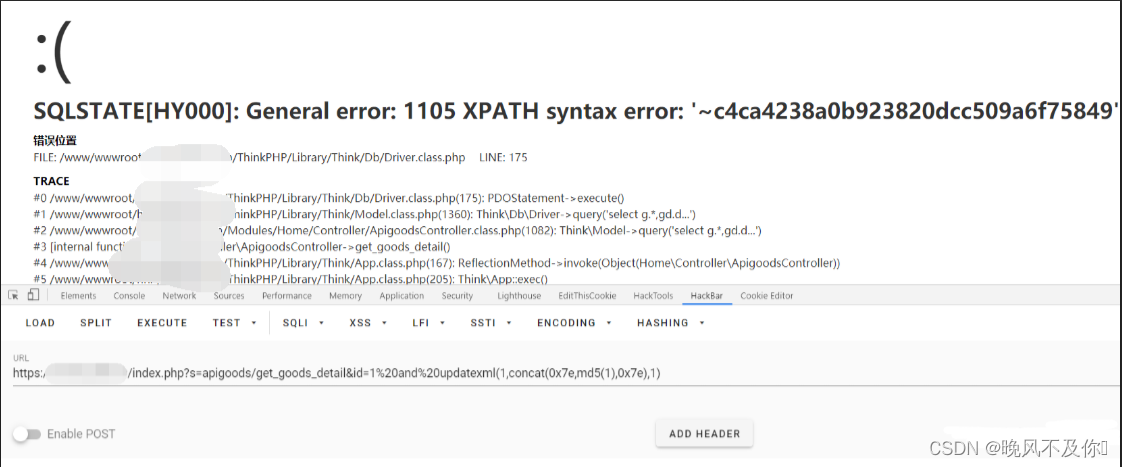
【漏洞复现】狮子鱼CMS某SQL注入漏洞01
Nx01 产品简介 狮子鱼CMS(Content Management System)是一种网站管理系统,它旨在帮助用户更轻松地创建和管理网站。该系统拥有用户友好的界面和丰富的功能,包括页面管理、博客、新闻、产品展示等。通过简单直观的管理界面…...

《Java 简易速速上手小册》第6章:Java 并发编程(2024 最新版)
文章目录 6.1 线程的创建和管理 - 召唤你的士兵6.1.1 基础知识6.1.2 重点案例:实现一个简单的计数器6.1.3 拓展案例 1:定时器线程6.1.4 拓展案例 2:使用 Executor 框架管理线程 6.2 同步机制 - 维持军队的秩序6.2.1 基础知识6.2.2 重点案例&a…...
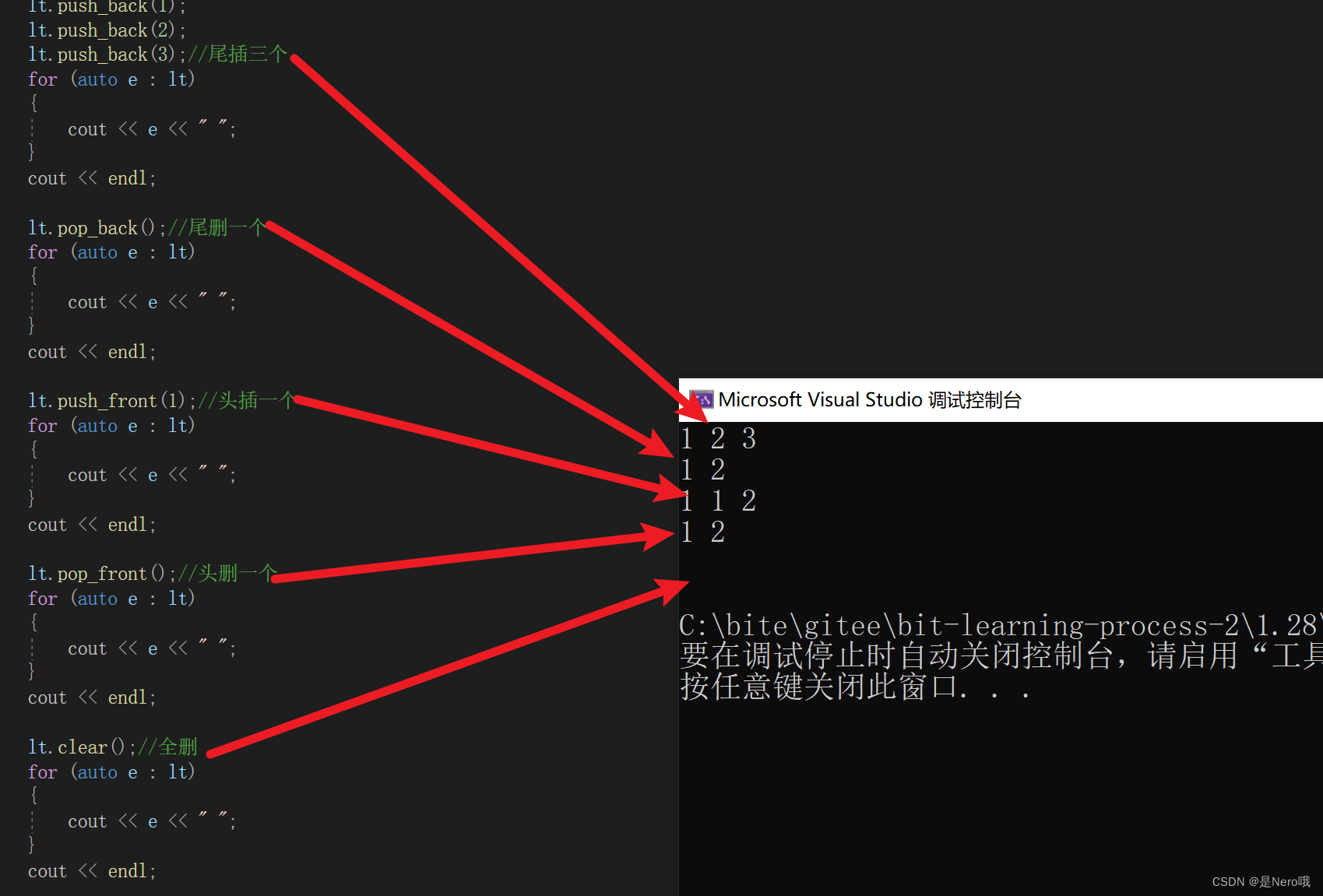
C++初阶:容器(Containers)list常用接口详解
介绍完了vector类的相关内容后,接下来进入新的篇章,容器list介绍: 文章目录 1.list的初步介绍2.list的定义(constructor)3.list迭代器( iterator )4.string的三种遍历4.1迭代器4.2范围for循环 5…...
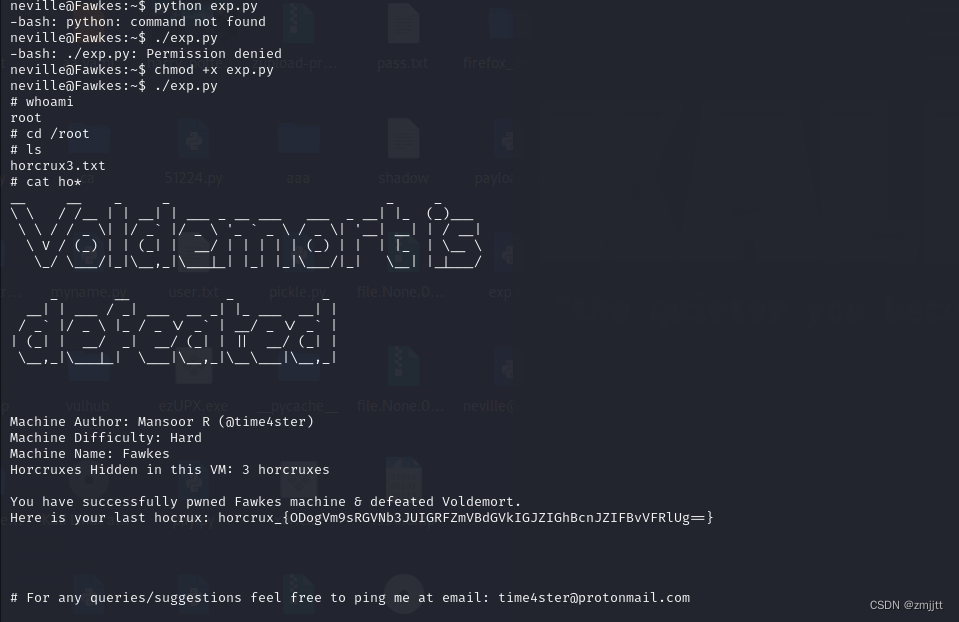
HARRYPOTTER: FAWKES
攻击机 192.168.223.128 目标机192.168.223.143 主机发现 nmap -sP 192.168.223.0/24 端口扫描 nmap -sV -p- -A 192.168.223.143 开启了21 22 80 2222 9898 五个端口,其中21端口可以匿名FTP登录,好像有点说法,百度搜索一下发现可以用anonymous登录…...

嵌入式Qt 第一个Qt项目
一.创建Qt项目 打开Qt Creator 界面选择 New Project或者选择菜单栏 【文件】-【新建文件或项目】菜单项 弹出New Project对话框,选择Qt Widgets Application 选择【Choose】按钮,弹出如下对话框 设置项目名称和路径,按照向导进行下一步 选…...

【OpenHarmony硬件操作】风扇与温湿度模块
文章目录 前言一、串行通信是什么二、IC2.1 IC是什么2.2 IC涉及到的线2.3 IC的时序三、风扇的操作3.1 关于 pcf85743.2 风扇的接口函数IO拓展芯片的定义初始化PCF8574初始化 IO拓展版的引脚属性开启和关闭风扇读状态四、温湿度传感器的使用4.1 初始化温湿度传感器</...
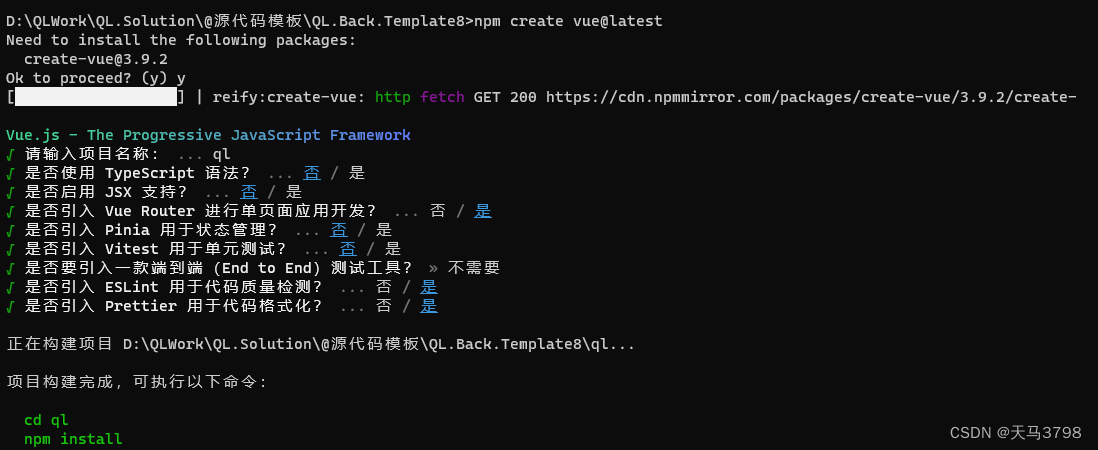
Vue3.4+element-plus2.5 + Vite 搭建教程整理
一、 Vue3Vite 项目搭建 说明: Vue3 最新版本已经基于Vite构建,关于Vite简介:Vite 下一代的前端工具链,前端开发与构建工具-CSDN博客 1.安装 并 创建Vue3 应用 npm create vuelatest 创建过程可以一路 NO 目前推荐使用 Vue R…...
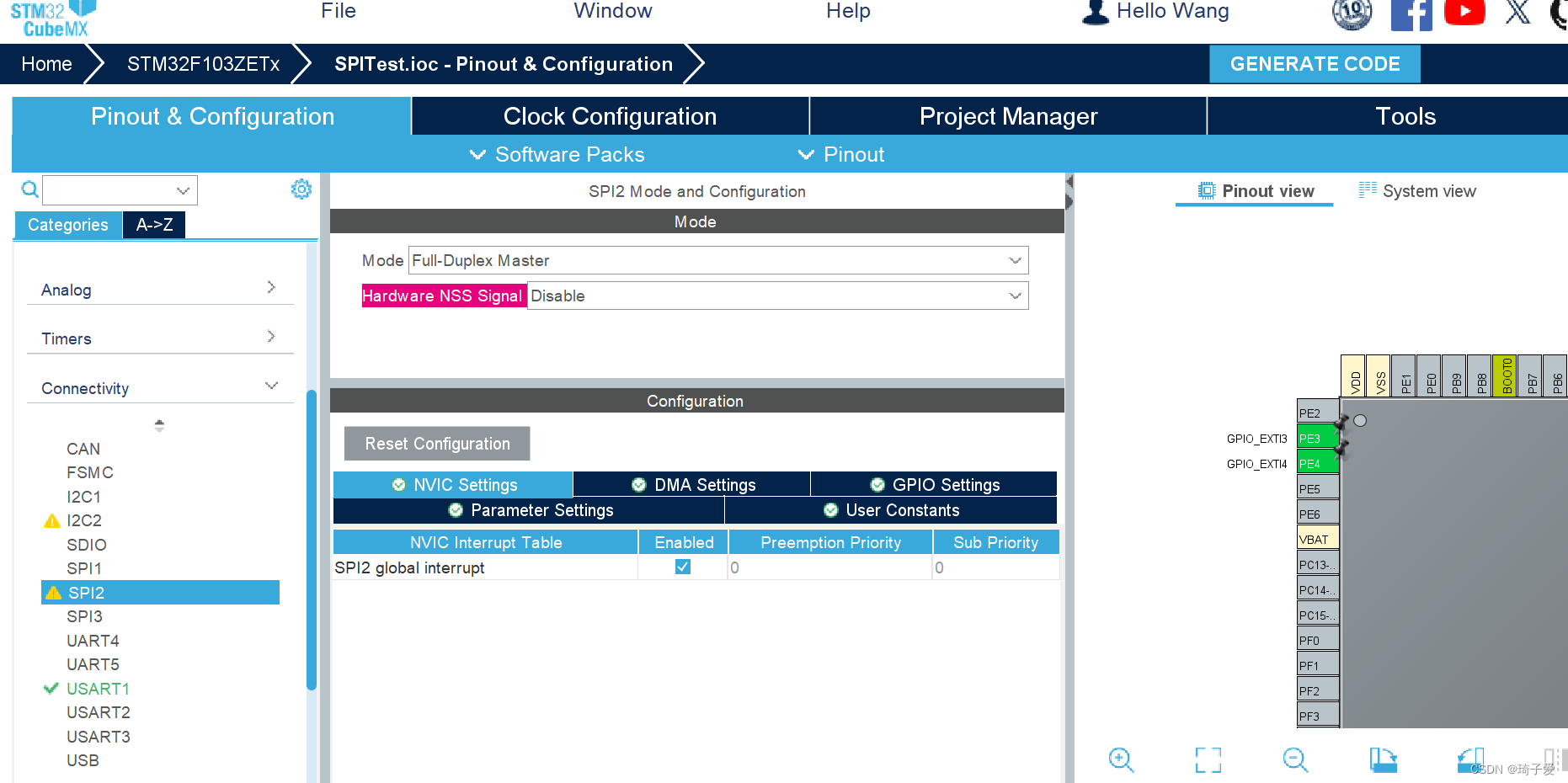
STM32Cubmax stm32f103zet6 SPI通讯
一、基本概念 SPI 是英语 Serial Peripheral interface 的缩写,顾名思义就是串行外围设备接口。是 Motorola 首先在其 MC68HCXX 系列处理器上定义的。 SPI 接口主要应用在 EEPROM, FLASH,实时时 钟, AD 转换器,还有数…...

每日OJ题_位运算⑤_力扣371. 两整数之和
目录 力扣371. 两整数之和 解析代码 力扣371. 两整数之和 371. 两整数之和 难度 简单 给你两个整数 a 和 b ,不使用 运算符 和 - ,计算并返回两整数之和。 示例 1: 输入:a 1, b 2 输出:3示例 2: …...

Mysql中索引优化和失效
什么是索引 要了解索引优化和索引失效的场景就要先了解什么是索引 索引是一种有序的存储结构,按照单个或者多个列的值进行排序,以提升搜索效率。 索引的类型 UNIQUE唯一索引 不可以出现相同的值,可以有NULL值。 INDEX普通索引 允许出现相同…...
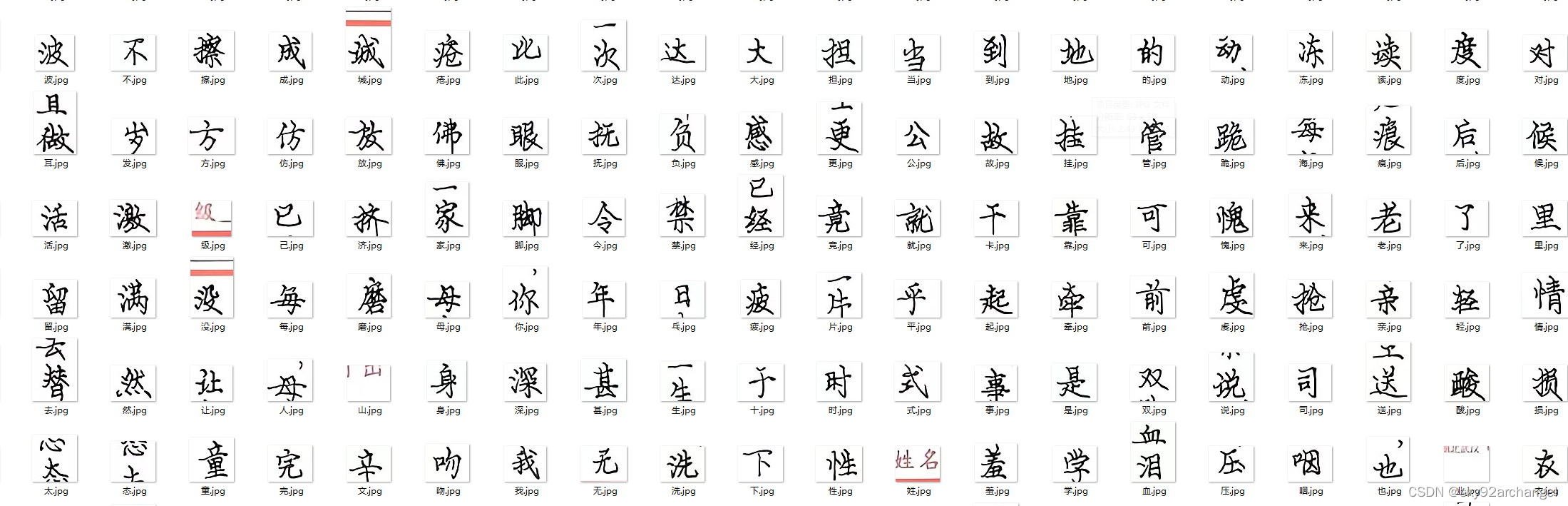
使用Python+OpenCV2进行图片中的文字分割(支持竖版)
扣字和分割 把图片中的文字,识别出来,并将每个字的图片抠出来; import cv2 import numpy as npHIOG 50 VIOG 3 Position []水平投影 def getHProjection(image):hProjection np.zeros(image.shape,np.uint8)# 获取图像大小(h,w)image.sh…...
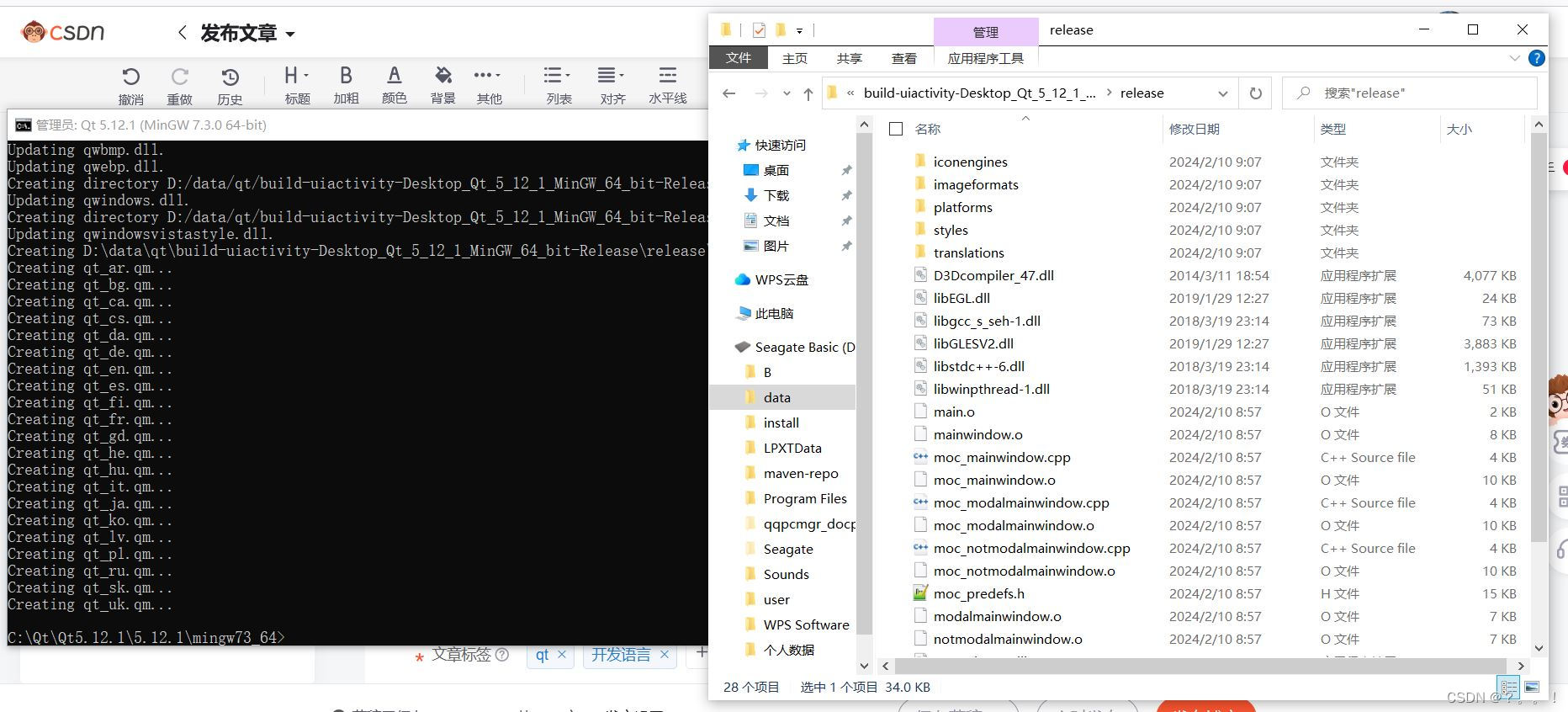
Qt中程序发布及常见问题
1、引言 当我们写好一个程序时通常需要发布给用户使用,那么在Qt中程序又是如何实现发布的呢,这里我就来浅谈一下qt中如何发布程序,以及发布程序时的常见问题。 2、发布过程 2.1、切换为release模式 当我们写qt程序时默认是debug模式&#x…...

C语言第二十三弹---指针(七)
✨个人主页: 熬夜学编程的小林 💗系列专栏: 【C语言详解】 【数据结构详解】 指针 1、sizeof和strlen的对比 1.1、sizeof 1.2、strlen 1.3、sizeof 和 strlen的对比 2、数组和指针笔试题解析 2.1、⼀维数组 2.2、二维数组 总结 1、si…...
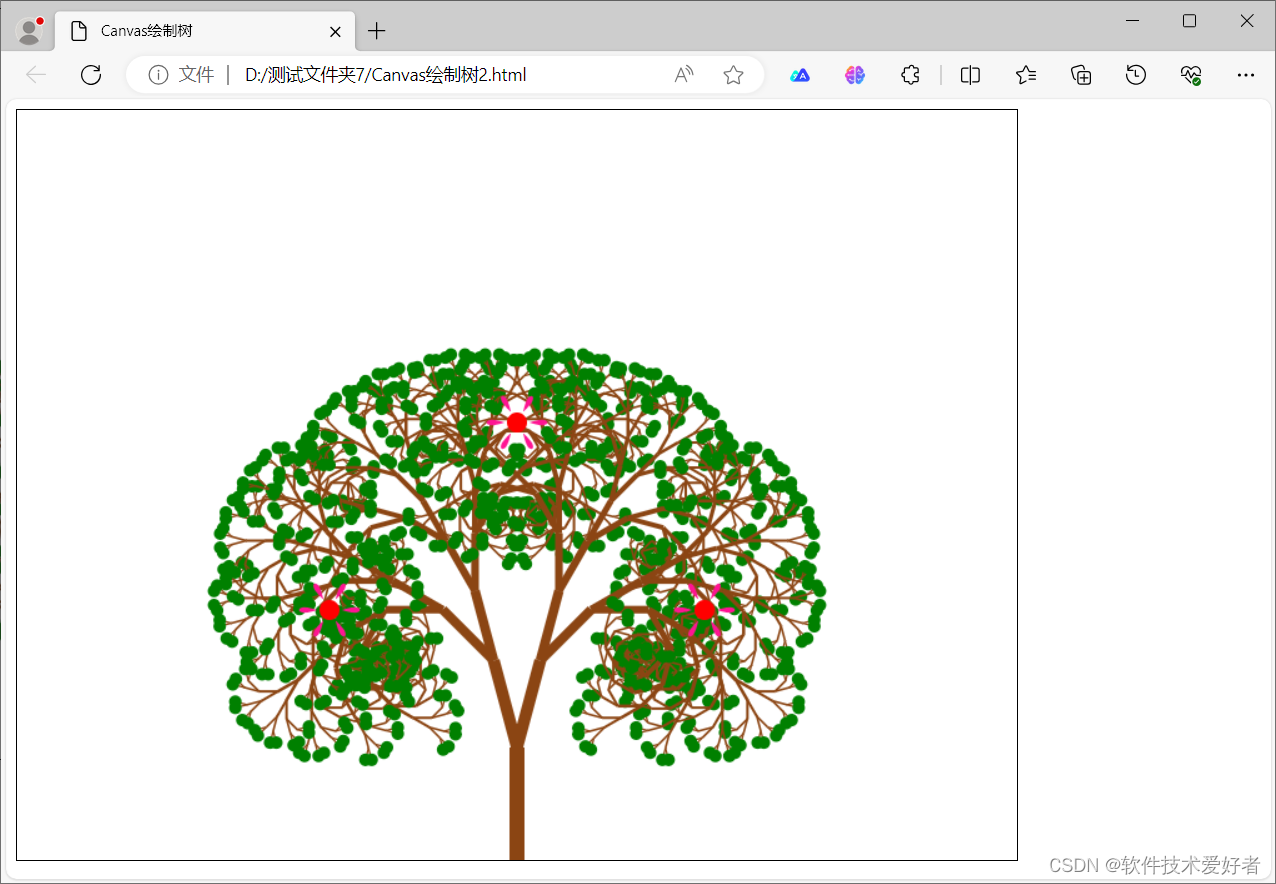
用HTML5 + JavaScript绘制花、树
用HTML5 JavaScript绘制花、树 <canvas>是一个可以使用脚本 (通常为JavaScript) 来绘制图形的 HTML 元素。 <canvas> 标签/元素只是图形容器,必须使用脚本来绘制图形。 HTML5 canvas 图形标签基础https://blog.csdn.net/cnds123/article/details/112…...

Science重磅_让大模型像婴儿一样学习语言
英文名称: Grounded language acquisition through the eyes and ears of a single child 中文名称: 通过一个孩子的眼睛和耳朵基于实践学习语言 文章: https://www.science.org/doi/10.1126/science.adi1374 代码: https://github.com/wkvong/multimodalbaby 作者: Wai Keen V…...

Java 数据结构篇-实现红黑树的核心方法
🔥博客主页: 【小扳_-CSDN博客】 ❤感谢大家点赞👍收藏⭐评论✍ 文章目录 1.0 红黑树的说明 2.0 红黑树的特性 3.0 红黑树的成员变量及其构造方法 4.0 实现红黑树的核心方法 4.1 红黑树内部类的核心方法 (1)判断当前…...
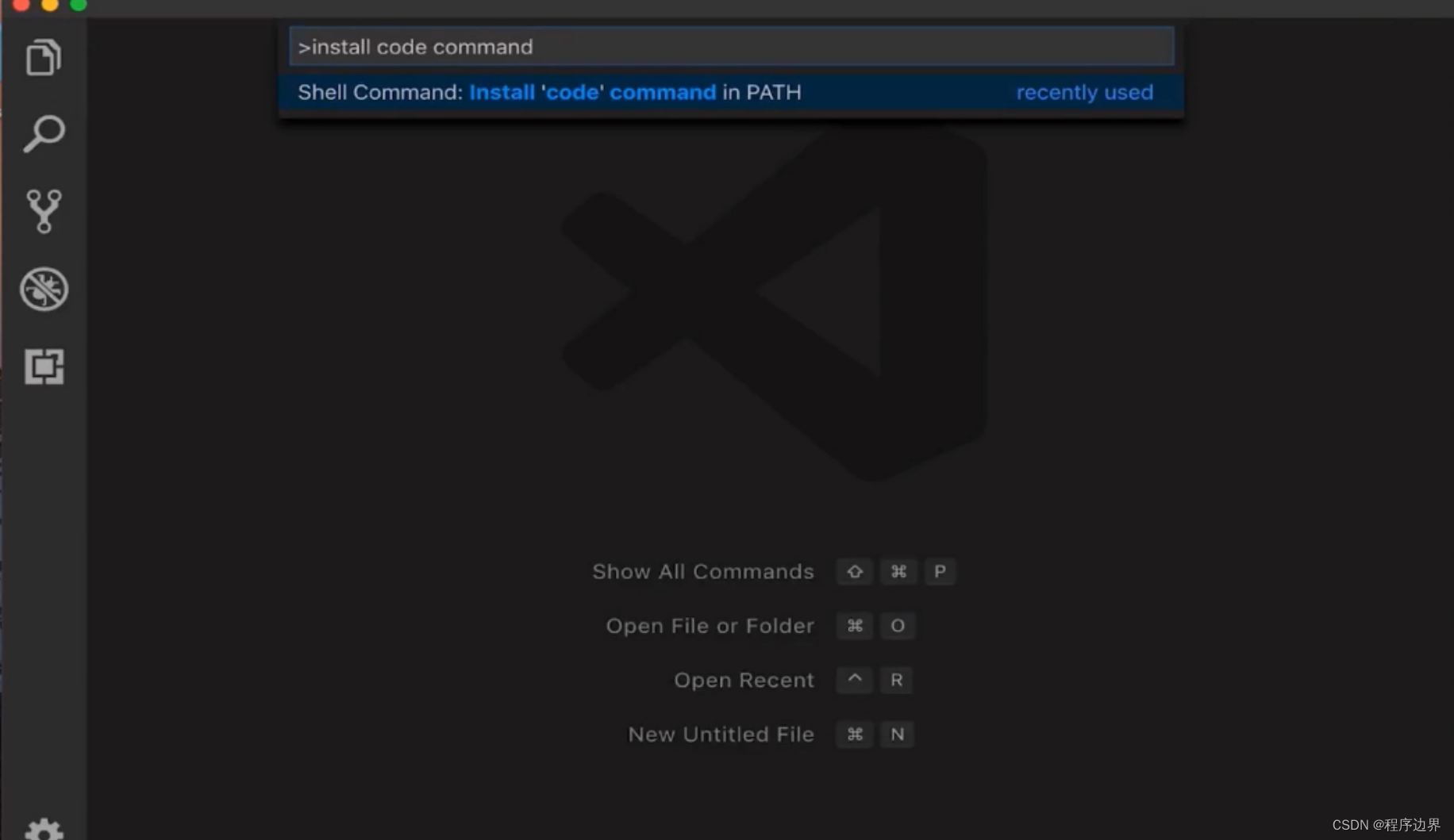
【实战】一、Jest 前端自动化测试框架基础入门(中) —— 前端要学的测试课 从Jest入门到TDD BDD双实战(二)
文章目录 一、Jest 前端自动化测试框架基础入门5.Jest 中的匹配器toBe 匹配器toEqual匹配器toBeNull匹配器toBeUndefined匹配器和toBeDefined匹配器toBeTruthy匹配器toBeFalsy匹配器数字相关的匹配器字符串相关的匹配器数组相关的匹配器异常情况的匹配器 6.Jest 命令行工具的使…...
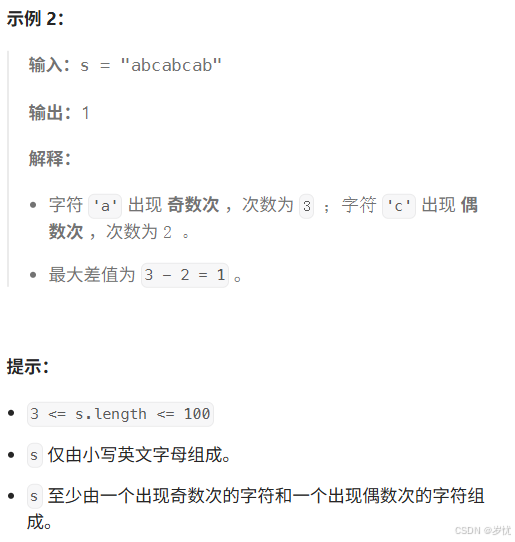
(LeetCode 每日一题) 3442. 奇偶频次间的最大差值 I (哈希、字符串)
题目:3442. 奇偶频次间的最大差值 I 思路 :哈希,时间复杂度0(n)。 用哈希表来记录每个字符串中字符的分布情况,哈希表这里用数组即可实现。 C版本: class Solution { public:int maxDifference(string s) {int a[26]…...
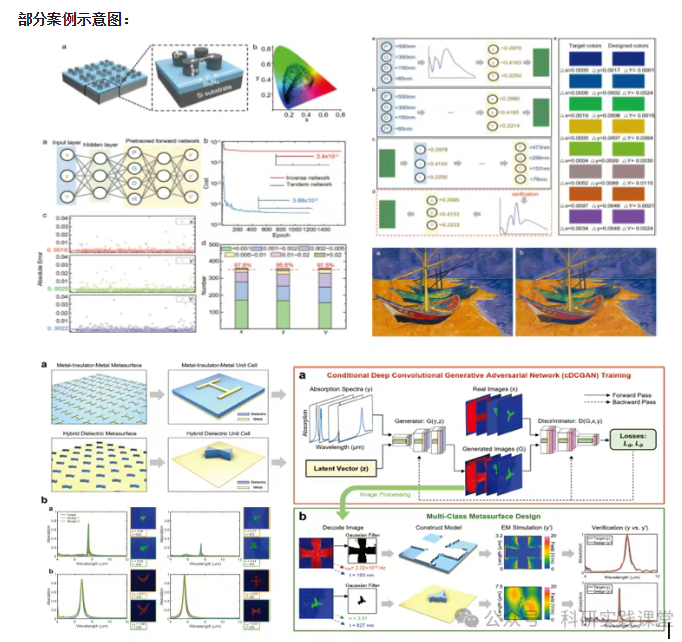
深度学习在微纳光子学中的应用
深度学习在微纳光子学中的主要应用方向 深度学习与微纳光子学的结合主要集中在以下几个方向: 逆向设计 通过神经网络快速预测微纳结构的光学响应,替代传统耗时的数值模拟方法。例如设计超表面、光子晶体等结构。 特征提取与优化 从复杂的光学数据中自…...
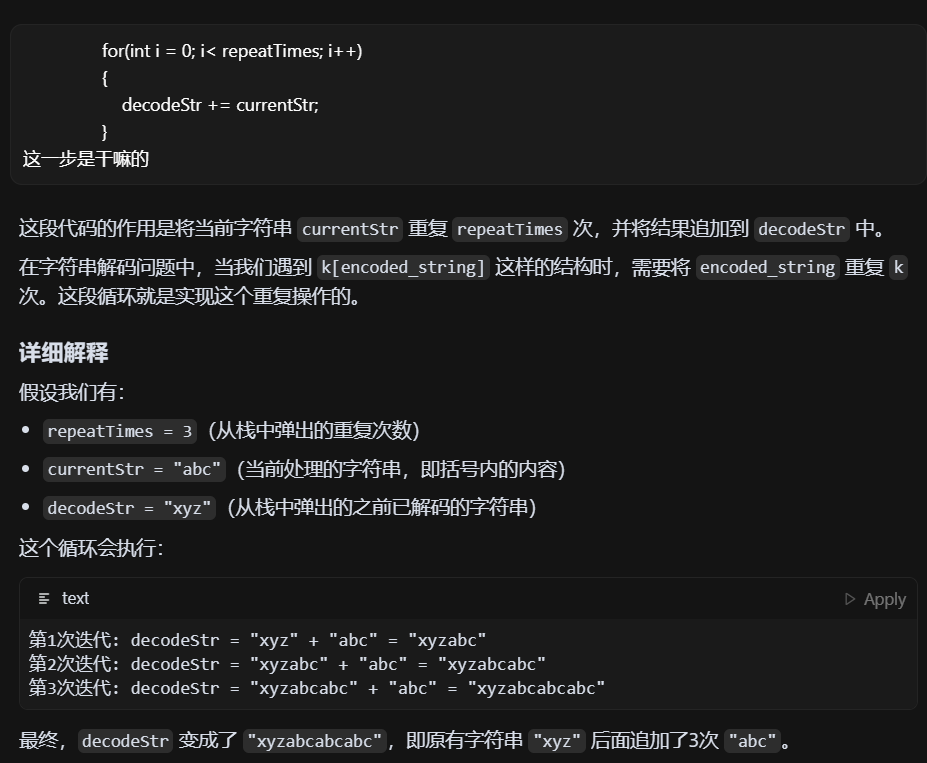
LeetCode - 394. 字符串解码
题目 394. 字符串解码 - 力扣(LeetCode) 思路 使用两个栈:一个存储重复次数,一个存储字符串 遍历输入字符串: 数字处理:遇到数字时,累积计算重复次数左括号处理:保存当前状态&a…...
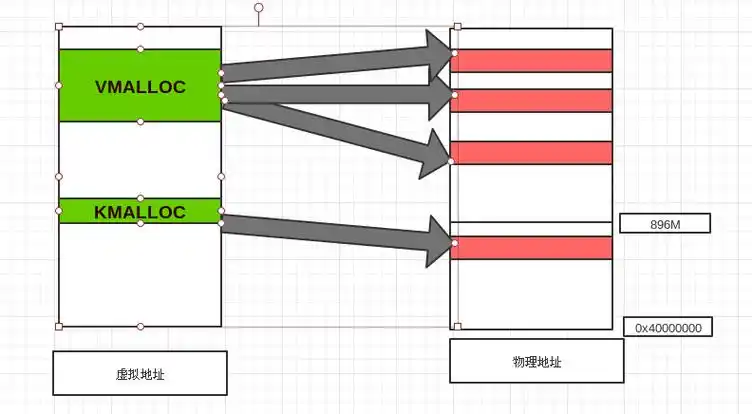
Linux 内存管理实战精讲:核心原理与面试常考点全解析
Linux 内存管理实战精讲:核心原理与面试常考点全解析 Linux 内核内存管理是系统设计中最复杂但也最核心的模块之一。它不仅支撑着虚拟内存机制、物理内存分配、进程隔离与资源复用,还直接决定系统运行的性能与稳定性。无论你是嵌入式开发者、内核调试工…...
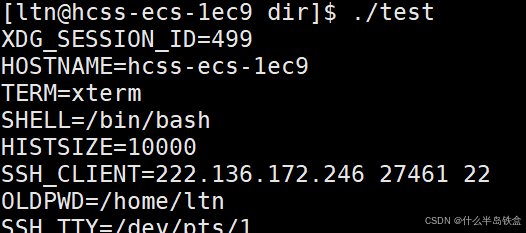
【Linux系统】Linux环境变量:系统配置的隐形指挥官
。# Linux系列 文章目录 前言一、环境变量的概念二、常见的环境变量三、环境变量特点及其相关指令3.1 环境变量的全局性3.2、环境变量的生命周期 四、环境变量的组织方式五、C语言对环境变量的操作5.1 设置环境变量:setenv5.2 删除环境变量:unsetenv5.3 遍历所有环境…...

Ubuntu Cursor升级成v1.0
0. 当前版本低 使用当前 Cursor v0.50时 GitHub Copilot Chat 打不开,快捷键也不好用,当看到 Cursor 升级后,还是蛮高兴的 1. 下载 Cursor 下载地址:https://www.cursor.com/cn/downloads 点击下载 Linux (x64) ,…...

API网关Kong的鉴权与限流:高并发场景下的核心实践
🔥「炎码工坊」技术弹药已装填! 点击关注 → 解锁工业级干货【工具实测|项目避坑|源码燃烧指南】 引言 在微服务架构中,API网关承担着流量调度、安全防护和协议转换的核心职责。作为云原生时代的代表性网关,Kong凭借其插件化架构…...
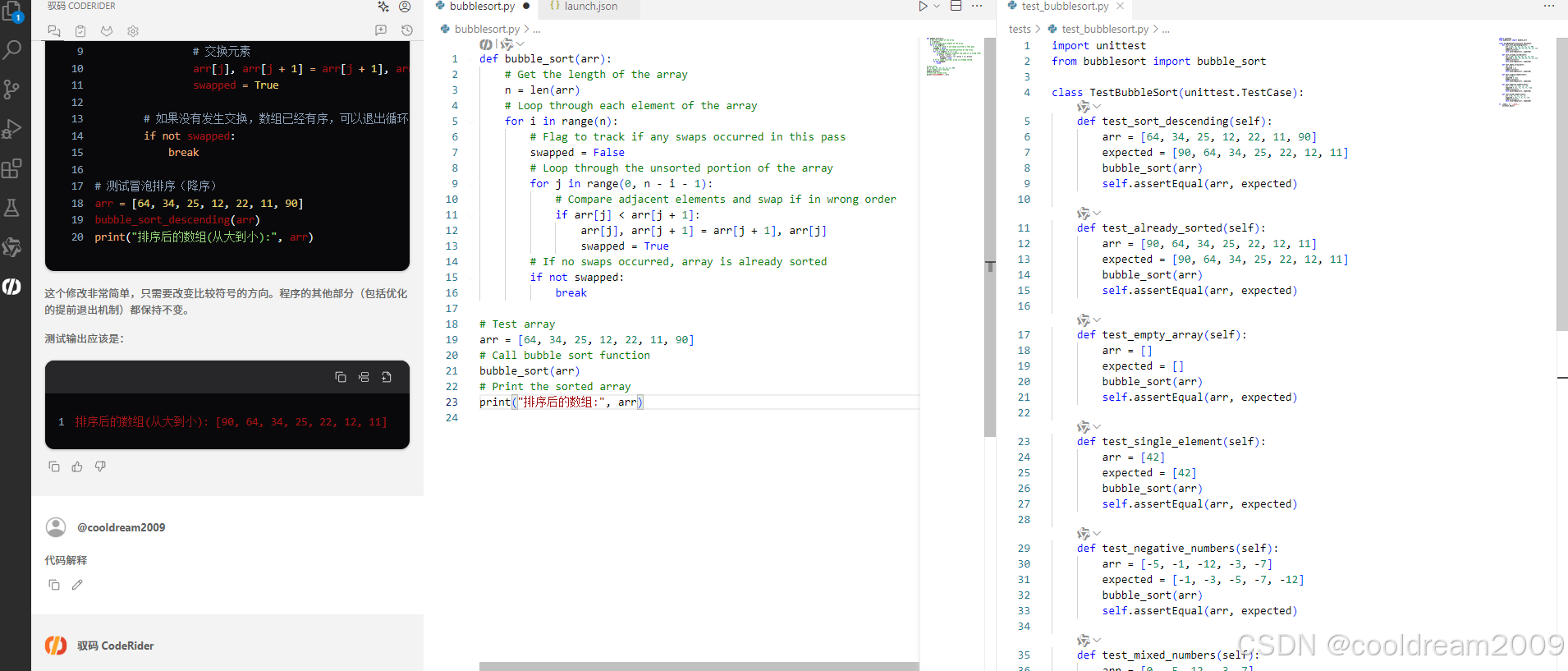
在 Visual Studio Code 中使用驭码 CodeRider 提升开发效率:以冒泡排序为例
目录 前言1 插件安装与配置1.1 安装驭码 CodeRider1.2 初始配置建议 2 示例代码:冒泡排序3 驭码 CodeRider 功能详解3.1 功能概览3.2 代码解释功能3.3 自动注释生成3.4 逻辑修改功能3.5 单元测试自动生成3.6 代码优化建议 4 驭码的实际应用建议5 常见问题与解决建议…...

深入解析 ReentrantLock:原理、公平锁与非公平锁的较量
ReentrantLock 是 Java 中 java.util.concurrent.locks 包下的一个重要类,用于实现线程同步,支持可重入性,并且可以选择公平锁或非公平锁的实现方式。下面将详细介绍 ReentrantLock 的实现原理以及公平锁和非公平锁的区别。 ReentrantLock 实现原理 基本架构 ReentrantLo…...

linux设备重启后时间与网络时间不同步怎么解决?
linux设备重启后时间与网络时间不同步怎么解决? 设备只要一重启,时间又错了/偏了,明明刚刚对时还是对的! 这在物联网、嵌入式开发环境特别常见,尤其是开发板、树莓派、rk3588 这类设备。 解决方法: 加硬件…...
